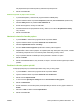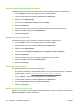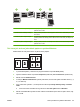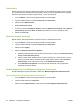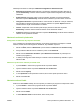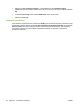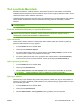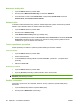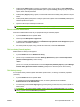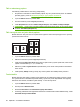HP CM8060 / CM8050 Color MFP with Edgeline Technology User Guide
Tvorba brožúr
Môžete kopírovať dve stránky na jeden hárok papiera tak, že budete môcť stránky prehnúť v strede,
čím vytvoríte brožúru. Zariadenie usporiada stránky v správnom poradí. Napríklad, ak má originálny
dokument osem stránok, zariadenie vytlačí stránky 1 a 8 na ten istý hárok.
1. V ponuke Súbor v softvérovom programe kliknite na položku Tlačiť .
2. Vyberte ovládač a kliknite na položku Vlastnosti alebo Preferencie.
3. Kliknite na kartu Dokončovanie .
4. Zvoľte Tlačiť na obe strany.
5. V rolovacom okne pre Rozloženie brožúry zvoľte buď Väzba na ľavom okraji, alebo Väzba na
pravom okraji. Nastavenie Strán na hárok sa automaticky zmení na 2 stránky na hárok.
6. Kliknite na tlačidlo OK.
Posúvanie obrázkov po stránke
Môžete upraviť umiestnenie obrázku na stránke smerom ku ktorémukoľvek okraju.
1. V ponuke Súbor v softvérovom programe kliknite na položku Tlačiť.
2. Vyberte ovládač a kliknite na položku Vlastnosti alebo Preferencie.
3. Kliknite na kartu Výstup.
4. Kliknite na Nastavenia posúvania obrázkov....
●
Nezávisle môžete upraviť prednú a zadnú stranu určením rozmerov pre Posunutie prednej
strany a Posunutie zadnej strany.
●
Prednú a zadnú stranu môžete upraviť rovnakou hodnotou, ale v opačnom smere. Toto je
užitočné pri tvorbe širšieho orezaného okraja pozdĺž okraja s väzbou. Zvoľte Posunutie
prednej strany, určite nastavenia a potom zvoľte Zrkadlová predná strana.
●
Zvoľte Zmenšením prispôsobiť, ak chcete zmenšiť obrázok tak, aby sa prispôsobil
zväčšeným orezaným okrajom.
Použitie dialógového okna HP Možnosti digitálneho zobrazovania
Na tlač kvalitnejších fotografií a obrázkov použite okno Možnosti digitálneho zobrazovania HP.
Otvorte dialógové okno HP Možnosti digitálneho zobrazovania
1. V ponuke Súbor v softvérovom programe kliknite na položku Tlačiť.
2. Vyberte ovládač a kliknite na Vlastnosti.
3. Kliknite na kartu Papier/Kvalita a potom kliknite na tlačidlo Digitálne zobrazovanie HP.
56 Kapitola 2 Používanie zariadenia SKWW